电脑版金山文档设置限制编辑文档的方法
时间:2023-06-16 14:12:30作者:极光下载站人气:0
有些时候我们会使用金山文档进行文字编辑的情况,如果你编辑的文字内容是很重要的,那么我们可以设置一下该文档的编辑权限,比如我们可以将文档设置成为限制编辑,那么任何人在打开这个文档的时候,就无法使用工具栏中的工具进行编辑操作,这样可以帮助自己防止对方对文档内容的进行变动和修改操作,而想要对文档进行限制编辑的话,那么我们在文档编辑页面中通过在控件的下拉选项下选择开启限制编辑功能进行设置即可,下方是关于如何使用金山文档开启限制编辑的具体操作方法,如果你需要的情况下可以看看方法教程,希望对大家有所帮助。
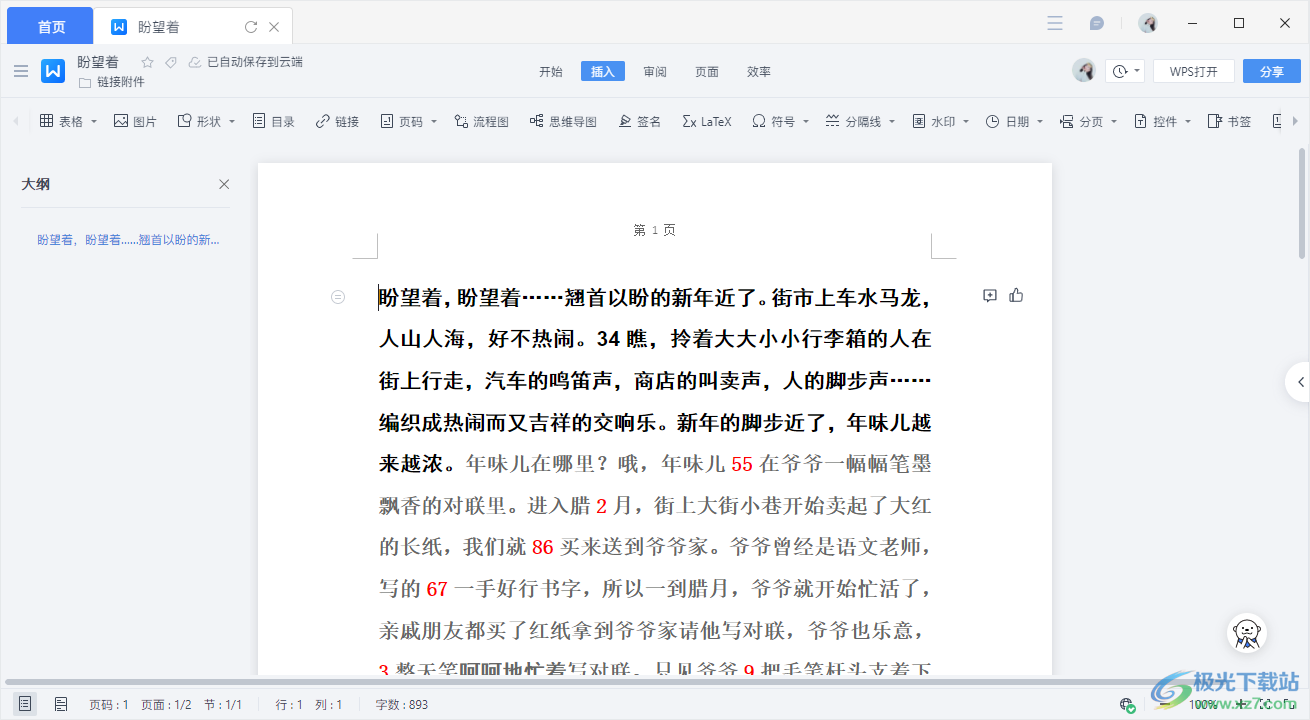
方法步骤
1.进入到金山文档的文档编辑页面中,将页面上的【插入】选项点击打开,然后点击工具栏中的【控件】选项。
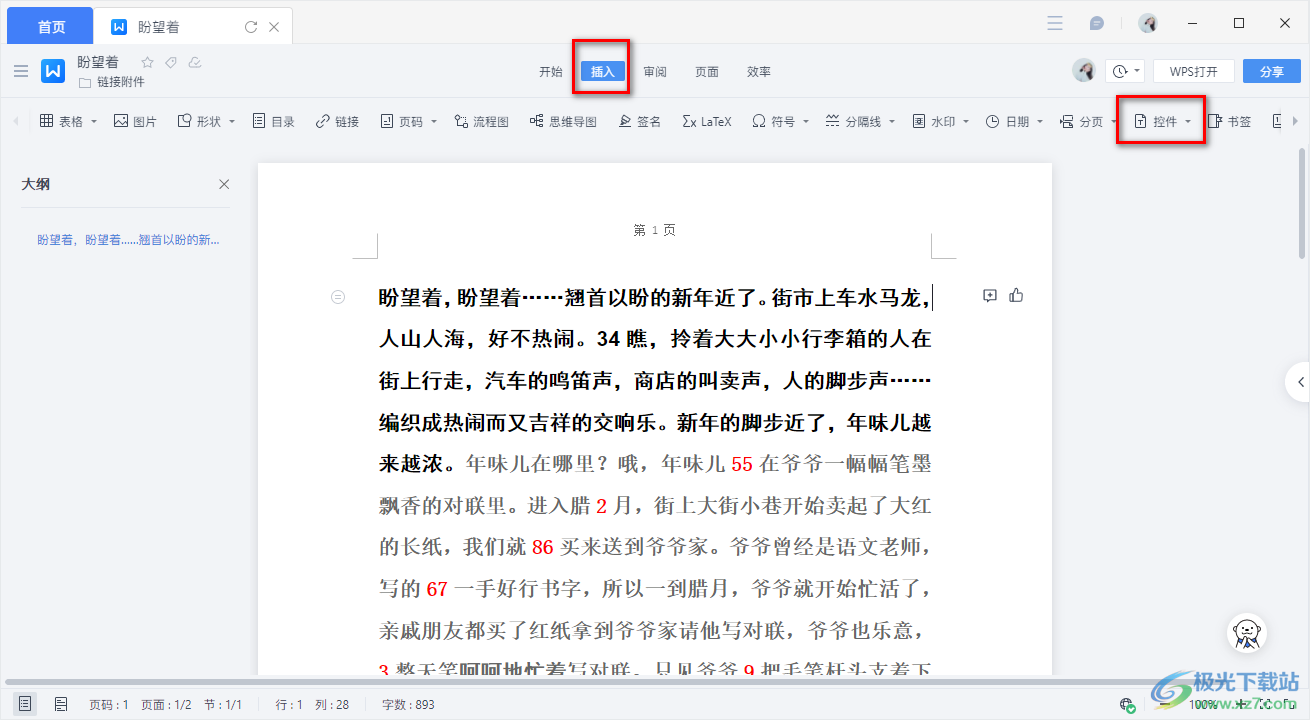
2.这时在控件的下拉选项中,就会看到有一个【开启限制编辑】的选项。
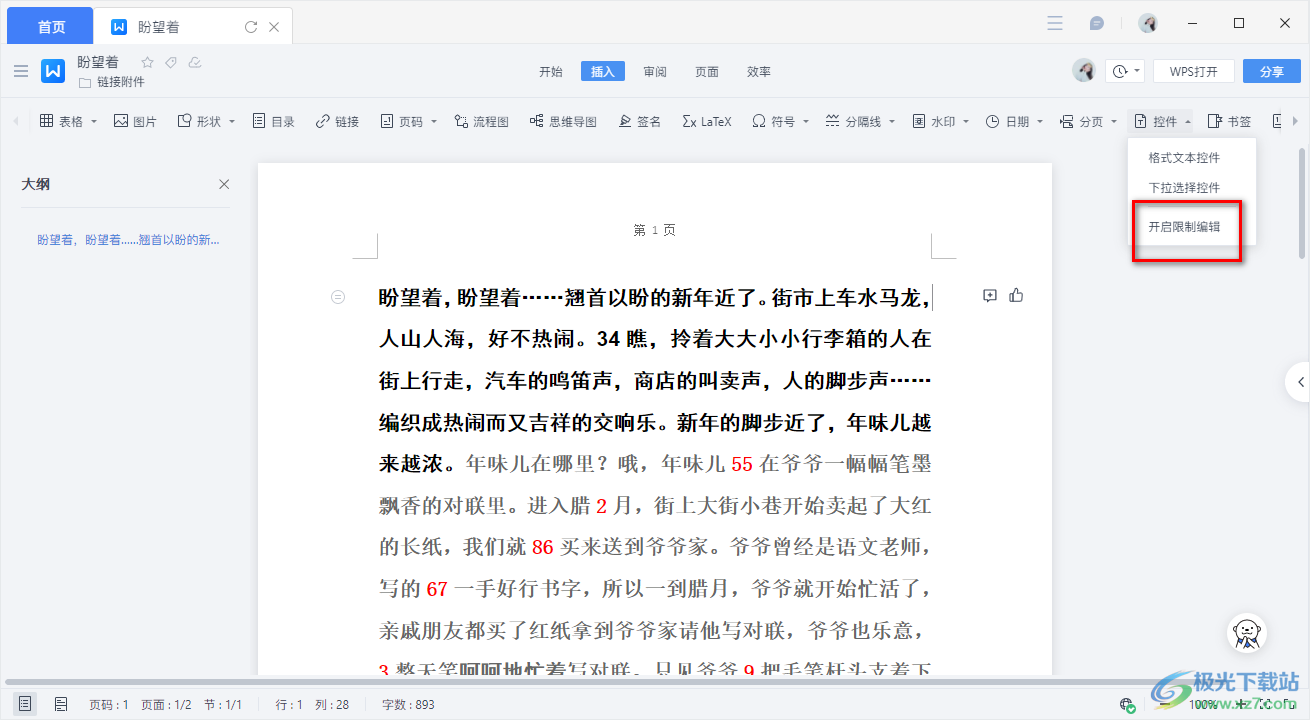
3.将该选项点击打开之后,在页面上弹出一个提醒的窗口,这里点击【直接开启】按钮即可。
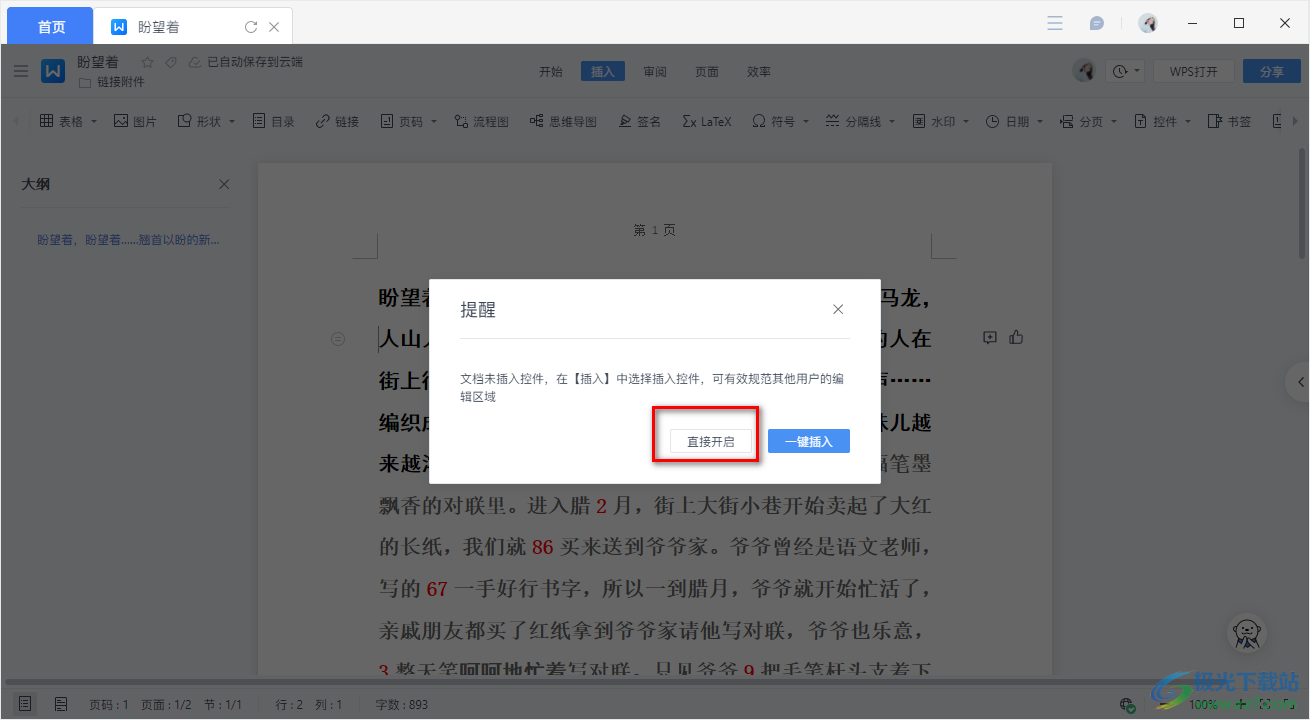
4.随后就会切换到【启动保护密码】的窗口中,我们需要在框中输入自己需要限制编辑的密码,完成之后点击确定按钮保存设置。

5.这时返回到编辑页面中,可以看到工具栏中的工具都是灰色的,说明这些工具都是无法使用的,那么就会防止对方通过这些工具进行文档的编辑和修改。
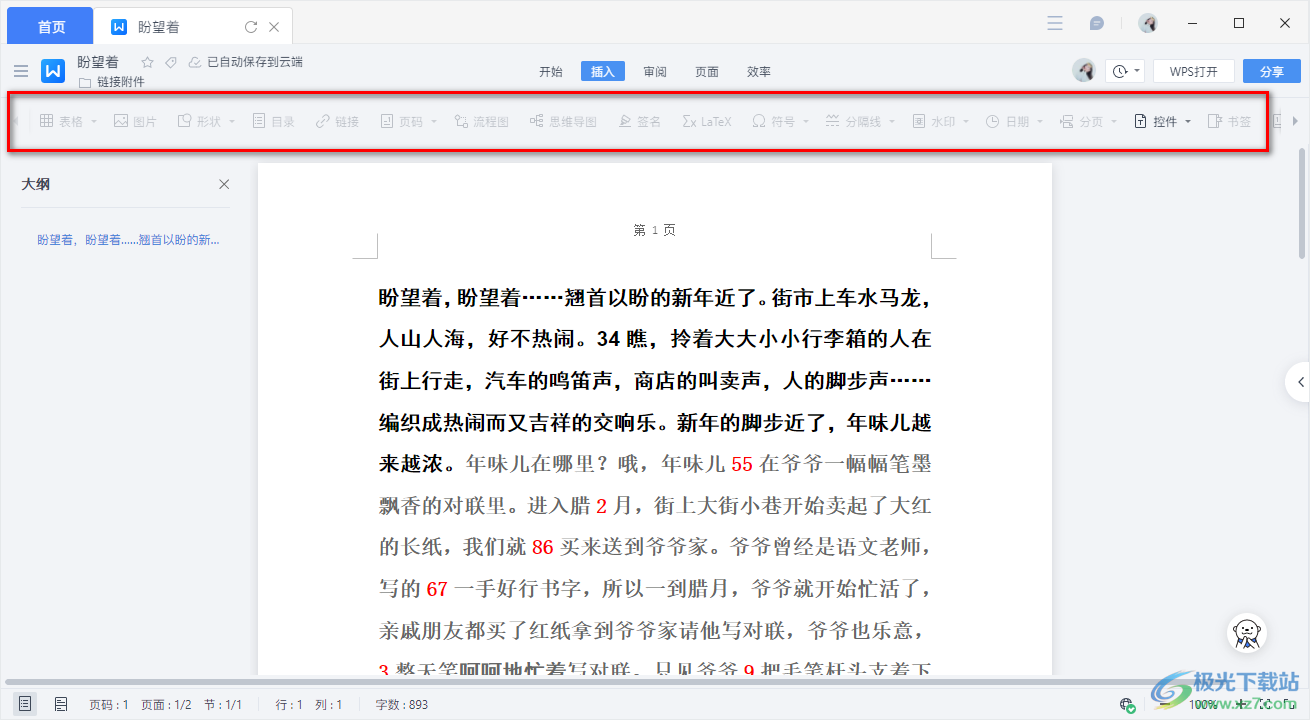
6.如果你想要停止限制编辑的话,那么我们将【控件】下的【停止限制编辑】按钮点击打开。
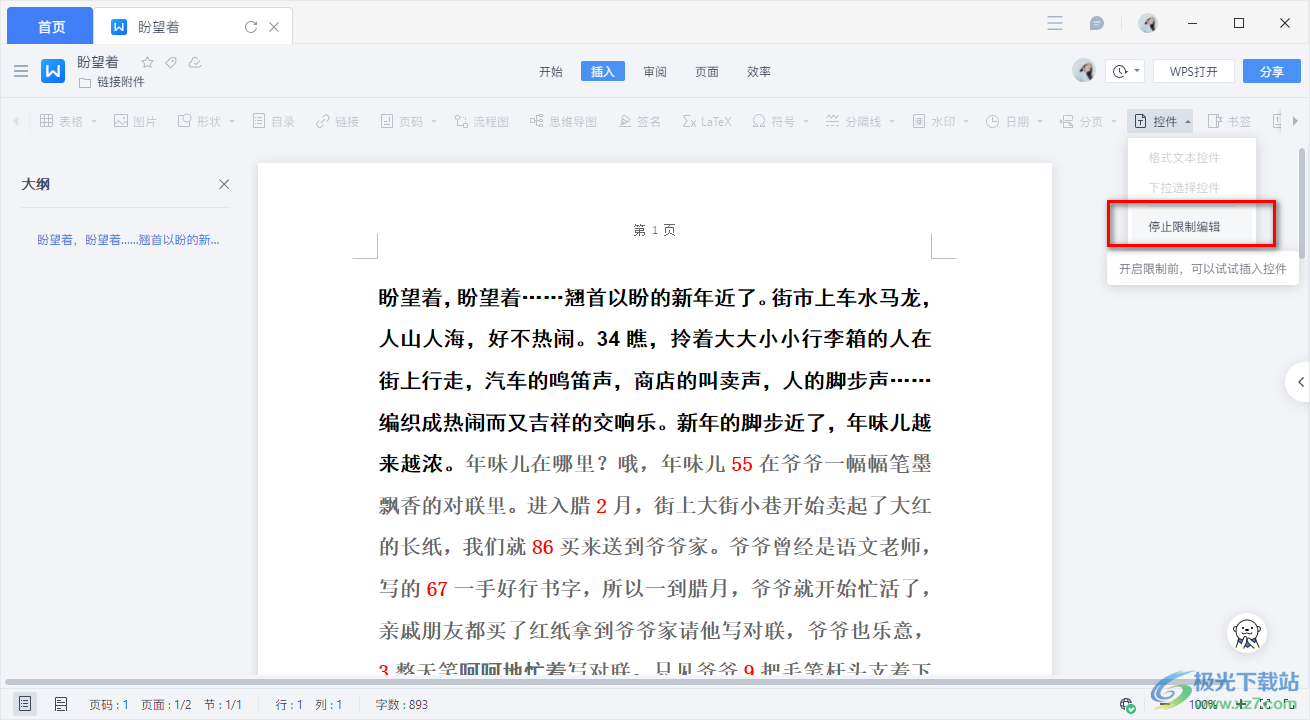
7.在打开的窗口中输入我们刚刚设置的密码就可以了,如图所示。
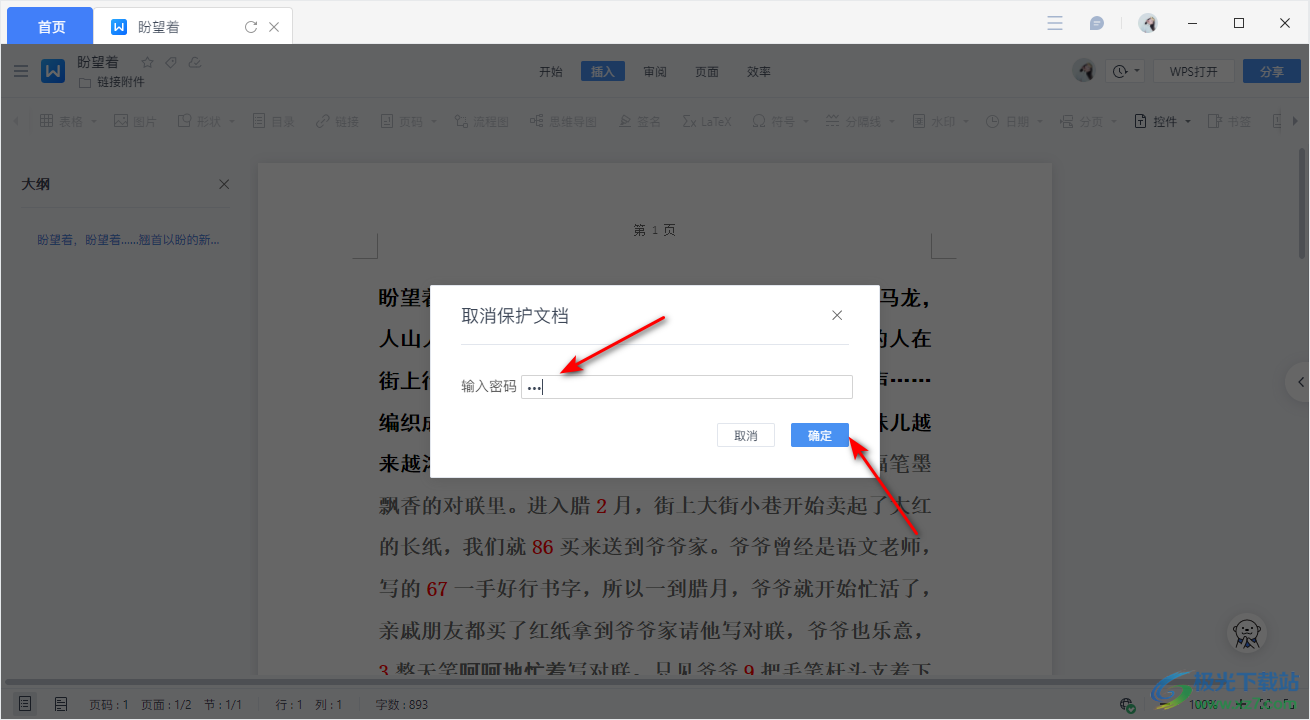
以上就是关于如何使用金山文档开启限制编辑的具体操作方法,在进行文档编辑的时候,为了防止对方在线查看自己编辑的文档内容的时候,会不小心对文档内容进行修改的情况,那么我们可以通过设置一下限制编辑来解决这个问题,感兴趣的话可以操作试试。

网友评论